「最近AppleWatchを購入しましたが、 Spotify それを使用してアクセスするプレイリスト、どうすればよいですか 聞く Spotify AppleWatchでオフライン ? "
デバイスに関しては、Apple Inc.が常に最高のプロデューサーのXNUMXつであることを誰もがよく知っています。モバイルデバイス、コンピューター、テレビ、さらには時計ですら。 それに名前を付けます。 私たちがこのことについて話すなら、彼らは常にトップの座のXNUMXつを獲得します。 この投稿では、Apple Watchと、その方法に焦点を当てます。 聞く Spotify オンライン AppleWatchで。
Apple Watch には多くの機能があるため、世界中の多くのユーザーが Apple Watch の使用に夢中になっているのは事実です。 さらに、音楽ストリーミングの場合、Apple Watch にはトラックの保存を処理するのに十分なストレージ容量が実際にあります。
さっき言ったように、聞く方法のガイドを扱います Spotify Apple Watch でオフラインで、実際にお気に入りを手に入れることができることに気づいていない場合 Spotify Apple Watchを介してアクセスされるプレイリスト。この記事のトピックについて調べて、詳細を読むのは素晴らしいことです。 ここで共有するXNUMXつの部分があります。
コンテンツガイド パート1:聞く方法 Spotify なしでAppleWatchでオフライン Spotify プレミアムサーマルバッグ パート2:聞く方法 Spotify AppleWatchでオフライン Spotify プレミアムサーマルバッグ パート3:要約
それを知っておくのは良いことです Spotify このアプリケーションは、一般に公開されたすべての世代のAppleWatchと互換性があります。 アプリをAppleWatchと統合することで、手首からアプリを操作する体験を楽しむことができます。 これはすごいことではないですか?

あなたが使っているなら Spotify、プレミアムプランのいずれかに加入すると、その利点を十分に享受できることがわかります。 ただし、 聞く Spotify AppleWatchでオフライン サブスクリプションプランがない場合、制限が常に存在します(iPhoneから行う再生の制御など)。
しかし、あなたが自由であるならば、心配することは何もありません Spotify アカウントユーザー。 オフラインモードでのストリーミングに関しては、引き続きすべての制限を取り除くことができます。 のようなアプリケーションの助けを借りて DumpMedia Spotify Music Converter、あなたは聞くことができます Spotify オフラインで アップル腕時計 あまり考えずに。 ここでの最善の解決策は、 Spotify どちらかに変換された曲 MP3 または AAC 形式で Apple Watch に転送してください。
この DumpMedia Spotify Music Converter は、前述の変換手順を実行できる専門的なソフトウェア アプリケーションです。ただし、アプリがサポートする形式は AAC または MP3。必要に応じて、曲を WAV、FLAC、さらには M4A に変換することもできます。
さらに、アプリは、DRM 保護を削除します。 Spotify 許可されているかどうかに関係なく、任意のデバイスまたはメディアプレーヤーで再生できる曲。 好きなガジェットを自由に使用できます。
の変換 Spotify 曲は完全にロスレスになります。つまり、 100% 曲の元の品質は、ID タグや重要な情報とともに保持されます。
これに DumpMedia Spotify Music Converter、その他の高度な機能もお楽しみいただけます。このアプリは実際には多言語に対応しており、設定をカスタマイズでき、簡単にインポートできます。 Spotify ドラッグ アンド ドロップ機能を通じて処理する曲。 もちろんインターフェースもシンプルなので使いやすいアプリです。 インストールに関しても、必要なものはほとんどありません。
このアプリは両方の端末で動作することも注目に値する。 WinWindows および Mac PC で動作するため、互換性の問題はまったくありません。また、このアプリには 1 か月の返金ポリシーも用意されており、安心してご利用いただけます。
私たちはあなたがへのガイドをチェックするのを手伝うためにここにいるので を聞いて Spotify AppleWatchでオフライン、私たちはあなたがどのように持つことができるかを共有します Spotify に変換された曲 MP3 形式でアーカイブしたプロジェクトを保存します. 最初にこれを介して DumpMedia Spotify Music Converter 最終的にオフライン モードでストリーミングするために、Apple Watch に移動させる方法を説明する前に。
ステップ1。 の公式ウェブサイトにアクセスすることをお勧めします DumpMedia 必要な要件の完全なリストを表示するには、コンピューターへのアプリのインストールを続行する必要があります。 これらを完了したら、アプリをインストールして起動するだけです。
ステップ2。 アプリのメインページには、「 Spotify すぐにタップする必要がある[Webプレーヤー]ボタン。 A Spotify ログインページが表示され、続行するにはサインイン資格情報を入力する必要があります。

ステップ 3。正常にサインインしたら、ダウンロードして変換したいプレイリストまたは曲を探します。 MP3 フォーマット。このアプリは一度に大量の曲を処理できるので、たくさん選択しても大丈夫です。選択プロセスが完了したら、それらの曲を画面上の緑色のサイドバー ボタンにドラッグします。
ステップ4。これで、出力パラメータのカスタマイズを開始できます。利用可能なオプションはすべて、必要に応じて変更できます。出力形式を次のように設定することを忘れないでください。 MP3 変換されたファイルに簡単にアクセスできるように出力パスを定義します。

ステップ5。 最後に、下部にある[変換]ボタンをタップすると、アプリは選択した曲の変換を開始し、DRMの削除手順を実行します。
わずか数分で、 MP3 のバージョン Spotify アプリで処理するために選択した曲。 これで、曲をApple Watchに転送して、最後に聴くことができます。 Spotify Apple Watchでオフラインに!
あなたは今変換されたので Spotify 曲、次に行う必要があるのは、曲をAppleWatchに転送することです。 これらの手順に従う必要があります。
ステップ1。 変換した曲をPCからiPhoneに同期する必要があります。 iTunesライブラリを介してインポートすることで十分です。 USBケーブルを使用して、iPhoneをコンピュータに接続します。
ステップ2。 変換したら Spotify iPhone に曲を同期するには、Bluetooth を使用して Apple Watch と iPhone をペアリングする必要があります。 ペアリングを成功させるには、iPhone が時計の近くにあることを確認する必要があります。 「設定」ボタンに進み、「Bluetooth」を探します。 Bluetooth がオンになっている必要があります。
ステップ3。 iPhoneで、Apple Musicアプリを起動し、[マイウォッチ]タブに移動します。 「音楽」セクションに移動し、「+」ボタンを押して転送を開始します。 同期プロセスを実行した後、変換された曲を時計でアクセスできるようにし、最後に聞くことができます Spotify Apple Watchでオフラインに!
もちろん、それはあなたにとってはるかに簡単になります 聞く Spotify Apple Watch でオフライン あなたが持っているなら Spotify プレミアムプラン。 サブスクリプションプランを利用する利点のXNUMXつは、オフラインで聴くためにプレイリストをダウンロードできることです。
これがあなたが聞くことができる方法のプロセスです Spotify サブスクリプションプランを使用してAppleWatchでオフラインにします。
ステップ1. iPhoneでWatchアプリを起動します。「マイウォッチ」タブの「Apple Watchにインストール済み」の見出しの下で、 Spotify リストに表示されます。表示されない場合は、利用可能なアプリセクションまで下にスクロールし、 Spotify.
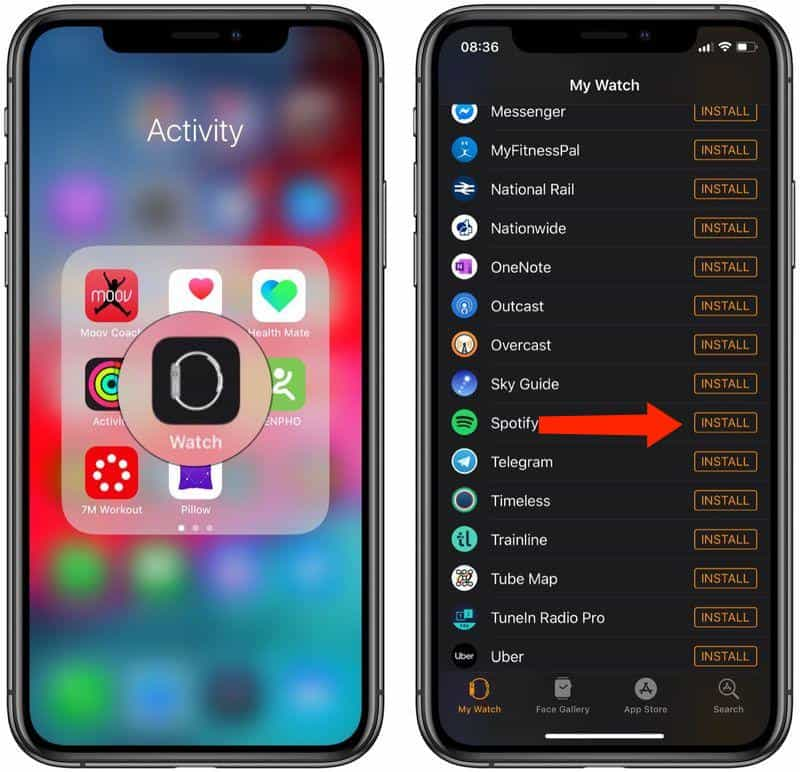
ステップ2.インストールが完了したら、 Spotify Apple Watchのホーム画面からアプリを開きます。または、 Spotify iPhoneにアプリをインストールすると、手首で自動的に起動します。
ステップ3。Apple Watchでは、 Spotify このアプリは、通常の再生機能を提供します。中央の 3 つのボタンを使用すると、現在再生中のトラックを再生/一時停止したり、早送り/巻き戻ししたりできます。トラックのタイトルは上部にスクロールします。
ステップ4. ハートアイコンの右側には Spotify 接続ボタン。これをタップすると、範囲内にある iPhone や Bluetooth/AirPlay スピーカーなど、接続可能なオーディオ デバイスのリストが表示されます。
ステップ5。メイン画面を右にスワイプすると、最近再生した音楽のリストが表示されます。 Spotifyデジタルクラウンまたは指を使ってこのリストをスクロールし、プレイリストまたはアルバムをタップして再生することができます。
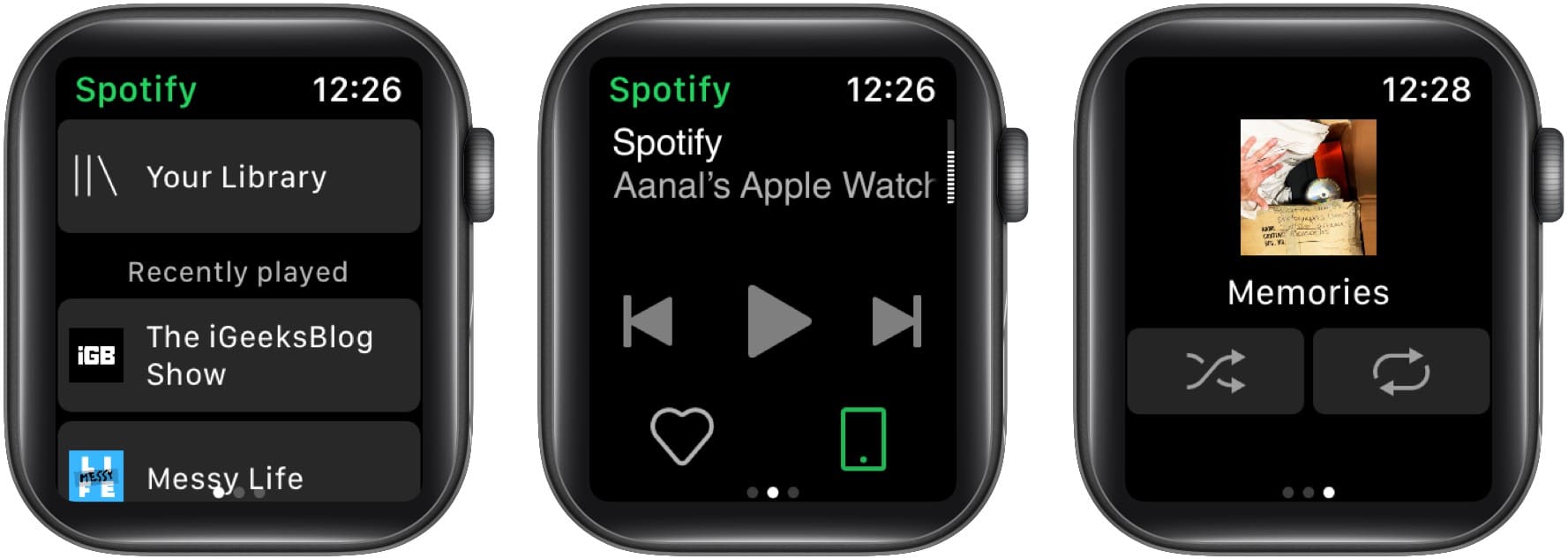
プレミアムサブスクリプションをお持ちの場合、または無料で使用している場合でも Spotify アカウント、あなたはする能力を持っています 聞く Spotify AppleWatchでオフライン。 好きな曲を手首から操作して楽しむことができます。
もちろん、サブスクリプションプランを持っていることは利点を享受できるので良いですが、月額料金を支払うことにあまり熱心でない場合は、 DumpMedia Spotify Music Converter これは変換とダウンロードを行う機能を持っているので、本当に大きな助けになります Spotify DRM保護を解除しながら歌を歌おう!
